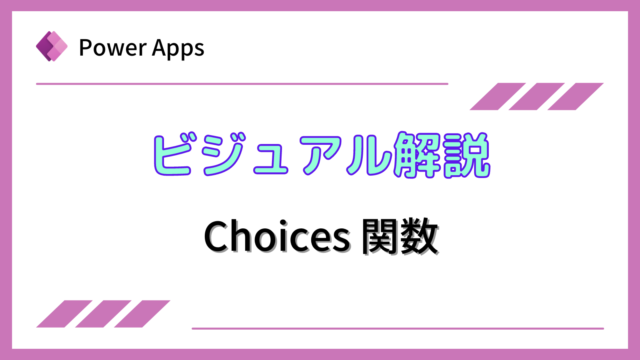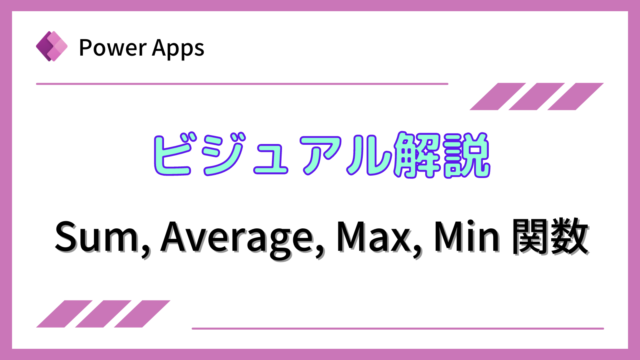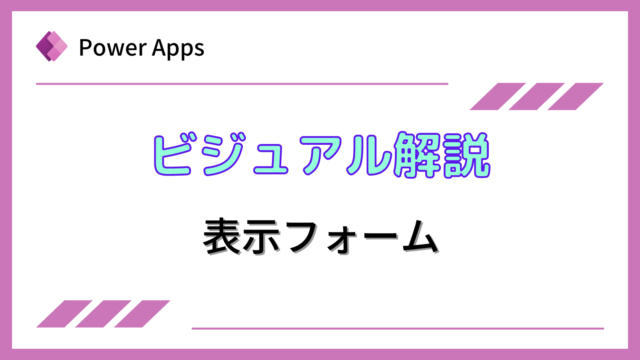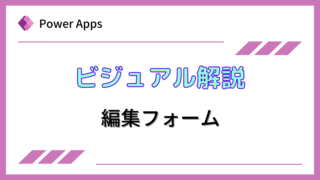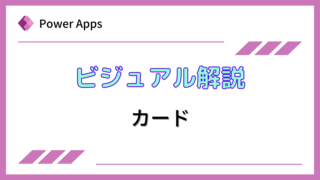このページでは、編集フォームコントロールで、項目の作成・編集・内容の保存・リセット・表示を行うNewForm, EditForm, SubmitForm, ResetForm, ViewForm関数を説明します。
それぞれの概要は下記です。
・NewForm:新規作成画面
・EditForm:既存レコードの修正画面
・SubmitForm:新規レコードの追加や既存レコードの修正
・ResetForm:編集中の編集フォーム画面のデータクリア
・ViewForm:既存レコードの表示
編集フォームコントロールは、下記3種類のモードがあり、上記関数でモードを変更することができます。
・FormMode.Edit(編集モード);値に既存のレコードが反映された状態の編集画面
・FormMode.New(新規モード):値が空欄の状態の編集画面(新規作成画面)
・FormMode.View(表示モード):値に既存のレコードが反映された状態の表示画面(編集不可)
Power Appsを体系的に学習したい方は、下記もご覧ください。
匿名で投稿できる目安箱アプリについて知りたい方は、下記もご覧ください。
Teamsを利用して組織内のコミュニケーションを強化したい方は下記もご覧ください。
・【事例付き】Teamsを活用したマネジメントTIPS集
・【マネージャー向け】Teamsアプリを活用した「誰が何を知っているか」の集約・共有 事例集
・【Teamsアプリ活用事例集】メンター制度を置き換えて新人・異動者の育成を効率化する方法
・【問い合わせ管理でお困りの方向け】問い合わせ対応・ナレッジ蓄積へのTeams活用事例集
・【マネジメント・業務把握にお困りの方向け】マネジメント・報告業務へのTeams活用事例集
・【Teamsアプリを活用事例集】週報を自動で収集しサマリー&フィードバックする方法とは
NewForm関数の説明
NewForm関数は、編集フォームコントロールにて新規レコード作成画面を表示する際に利用する関数です。編集フォームコントロールのモードがFormMode.New(新規モード)に変更されます。
構文
NewForm( フォーム名 )
フォーム名には、新規作成を行いたい編集フォームの名前を入れます。
使用例
下記のようなギャラリー(上段)および編集フォーム(下段)があるとします。
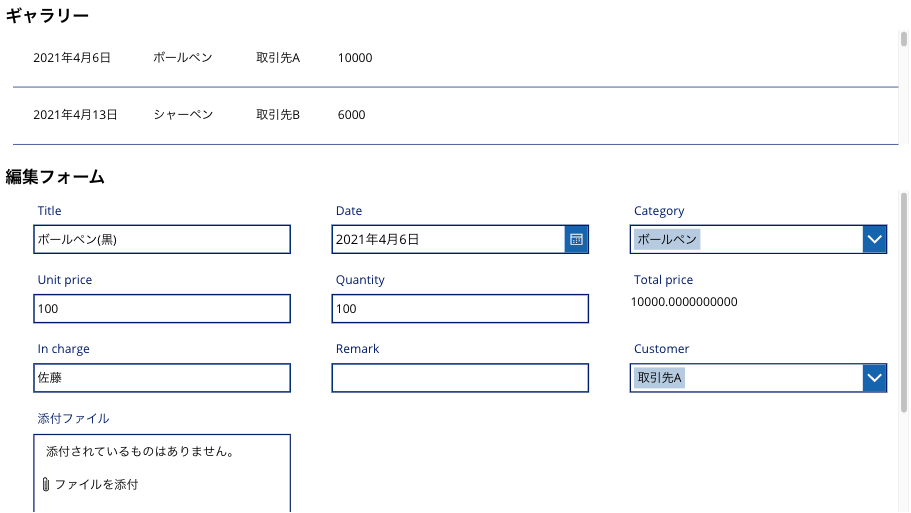
下記のように新規登録用のボタンを挿入し、ボタンのOnSelectプロパティにNewForm(Form1)と入れます。
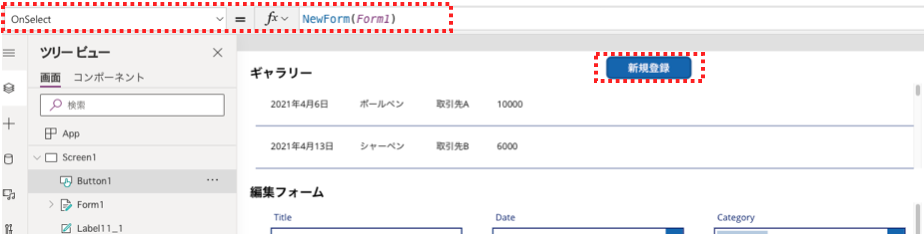
実行して、新規登録ボタンをクリックすると下記のように、編集フォームの値が空欄になり、新規作成モードになります。
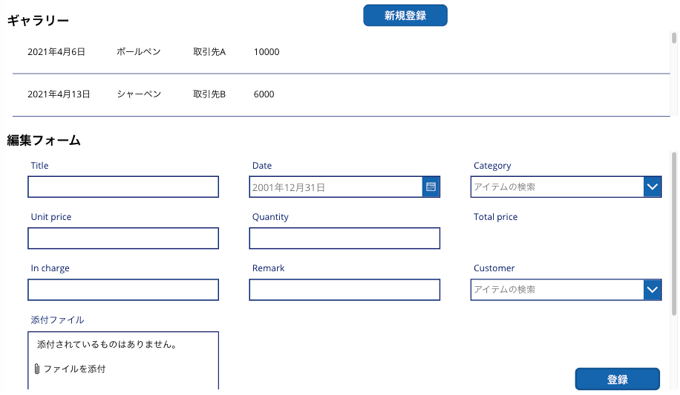
上記のように、NewForm関数を利用することで、編集フォームコントロールのモードをFormMode.New(新規モード)に設定することができます。
EditForm関数の説明
EditForm関数は、編集フォームコントロールにて既存レコード修正画面を表示する際に利用する関数です。編集フォームコントロールのモードがFormMode.Edit(編集モード)に変更されます。
構文
EditForm( フォーム名 )
フォーム名には、レコードの修正を行いたい編集フォームの名前を入れます。
使用例
下記のようなギャラリー(上段)および編集フォーム(下段)があるとします。
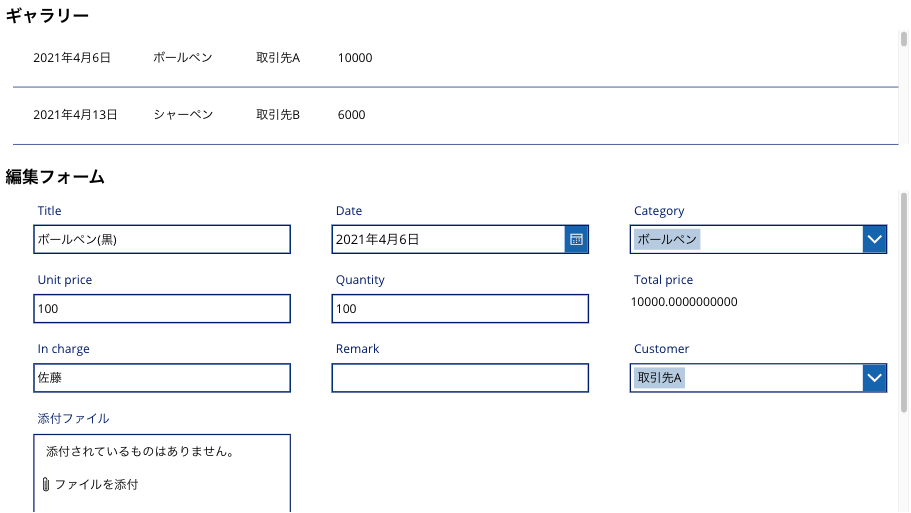
下記のように編集用のボタンを挿入し、ボタンのOnSelectプロパティにEditForm(Form1)と入れます。
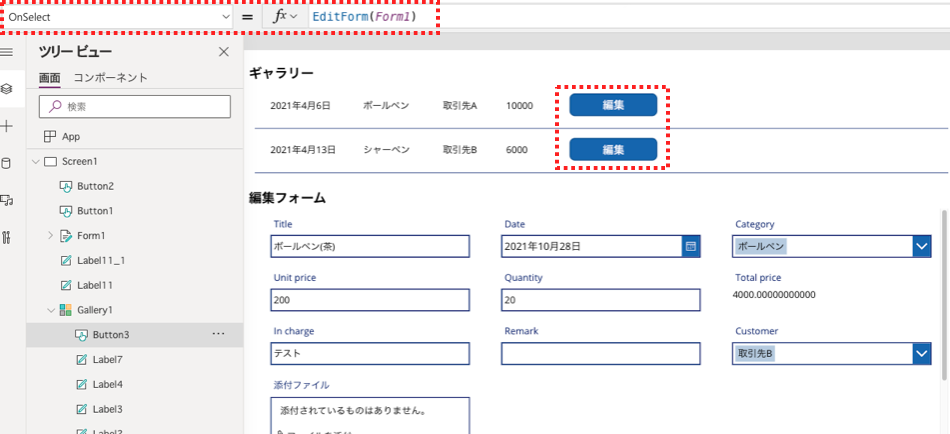
実行して、下記のように編集ボタンをクリックします。

下記のように、編集フォームに該当レコードの値が入った状態で編集画面になります。
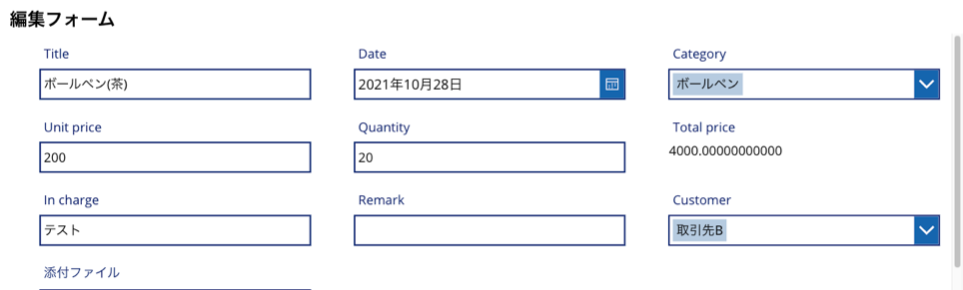
上記のように、EditForm関数を利用することで、編集フォームコントロールのモードをFormMode.Edit(編集モード)に設定することができます。
SubmitForm関数の説明
SubmitForm関数は、編集フォームコントロールにて新規作成や既存レコード修正を実行する際に利用する関数です。SubmitForm関数を利用することでデータソースへのデータの書き込みを実行できます。
SubmitForm関数が正常終了した場合は、編集フォームコントロールのOnSuccessが動作し、編集フォームコントロールのErrorプロパティおよびErrorKindプロパティがクリアされます。また、編集フォームのモードがFormMode.Newの場合はFormMode.Editに変更されます。
SubmitForm関数が正常終了しなかった場合は、編集フォームコントロールのOnFailureが動作し、編集フォームコントロールのErrorプロパティおよびErrorKindプロパティにError内容がセットされます。編集フォームのモードは変更されません。
構文
SubmitForm( フォーム名 )
フォーム名には、データソースに書き込みをしたい対象のフォーム名を入れます。
使用例
NewForm関数で説明した内容に加えて、登録ボタンを追加し、OnSelectプロパティにSubmitForm(Form1)を入れます。
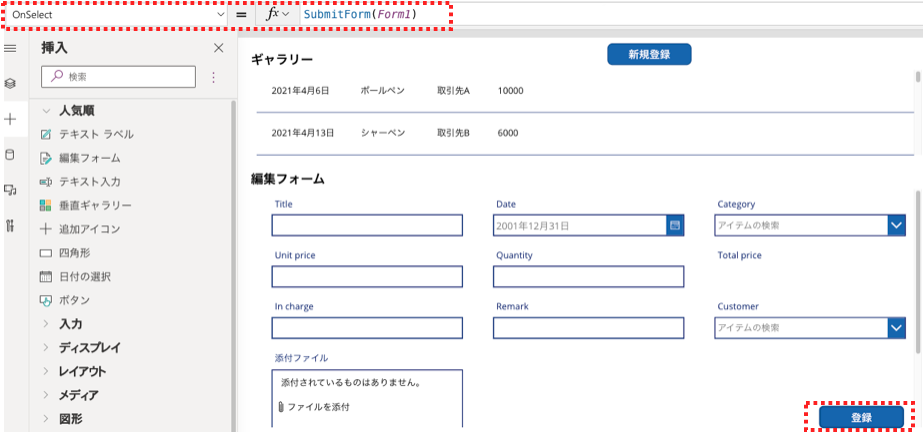
新規作成画面で下記のように値を入力して、登録ボタンをクリックします。
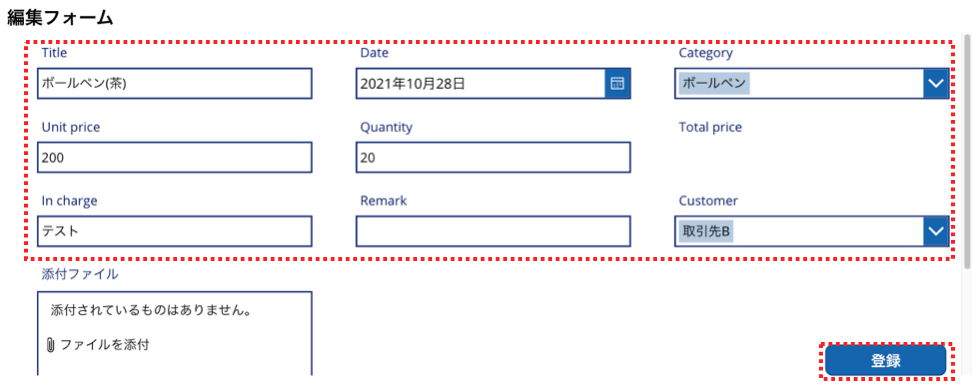
下記のように、新しくレコードが追加されます。
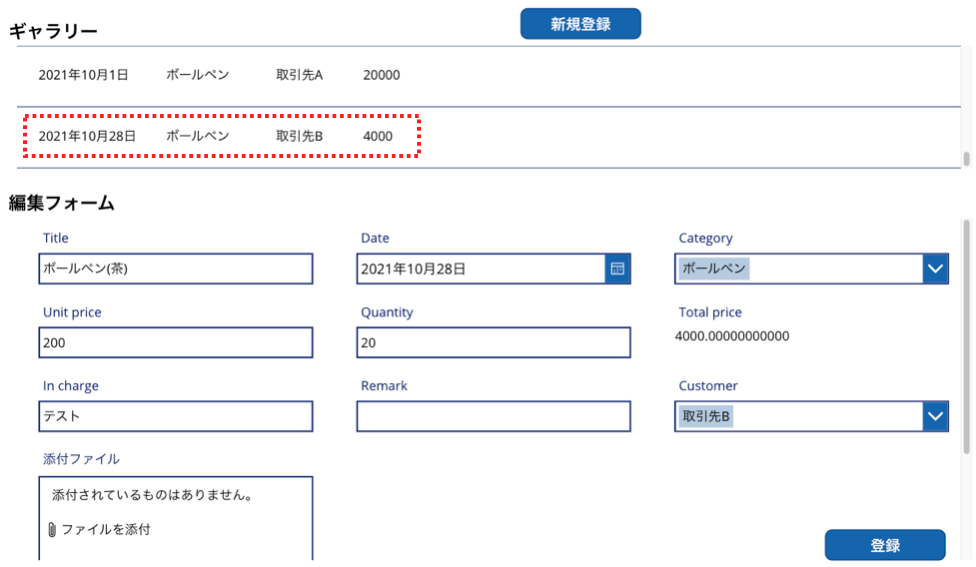
上記のように、SubmitForm関数を利用することで、データソースにデータを書き込むことができます。
ResetForm関数の説明
ResetForm関数は、編集フォームコントロールにて新規作成や既存レコードの修正内容を入力している途中で、データをクリアする際に利用する関数です。編集フォームコントロールのモードがFormMode.New(新規モード)の場合はFormMode.Edit(編集モード)に変更されます。また、ResetForm関数を実行した際はOnResetが動作します。
構文
ResetForm( フォーム名 )
フォーム名には、データをクリアしたいフォーム名を入れます。
使用例
EditForm関数で説明した内容に加えて、下記のようにクリアボタンを挿入し、ボタンのOnSelectプロパティにResetForm(Form1)と入れます。
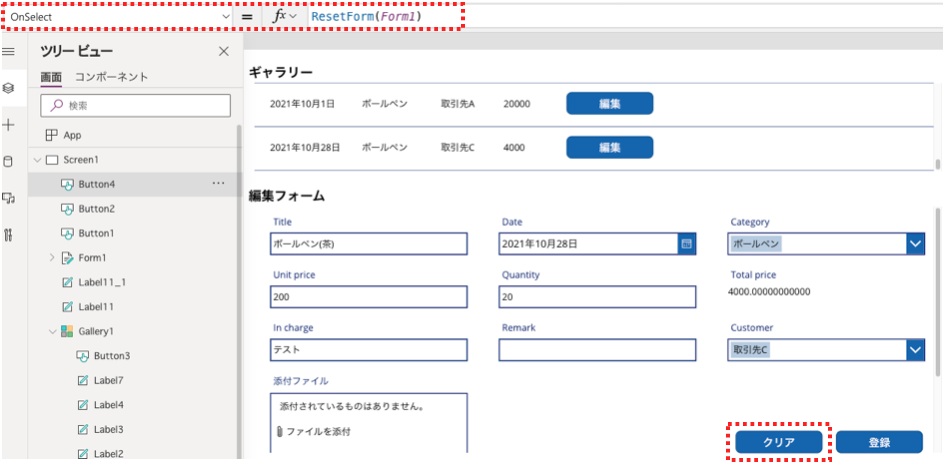
実行した時の状態が下記とします。
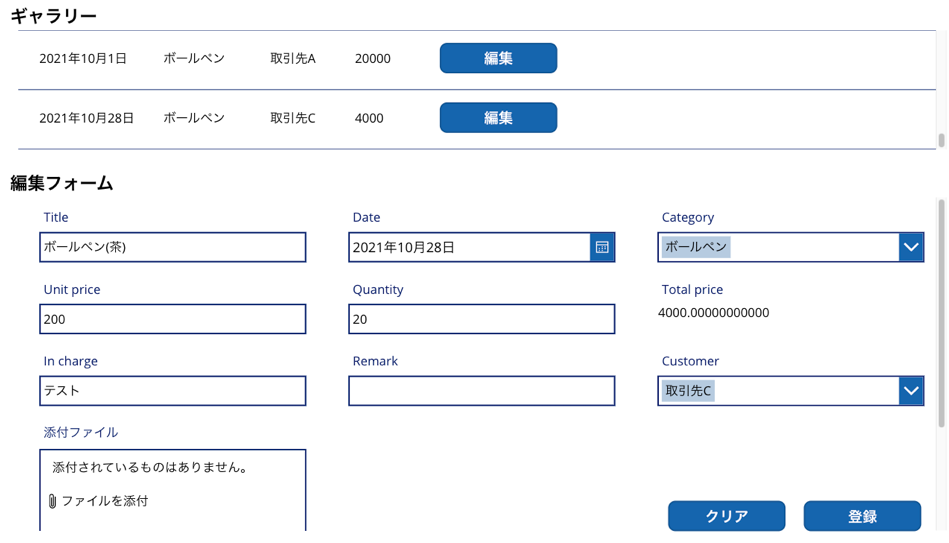
下記のように、Unit price、Quantity、Customerの内容を変更しました。登録ボタンはクリックしていません。この状態でクリアボタンをクリックします。
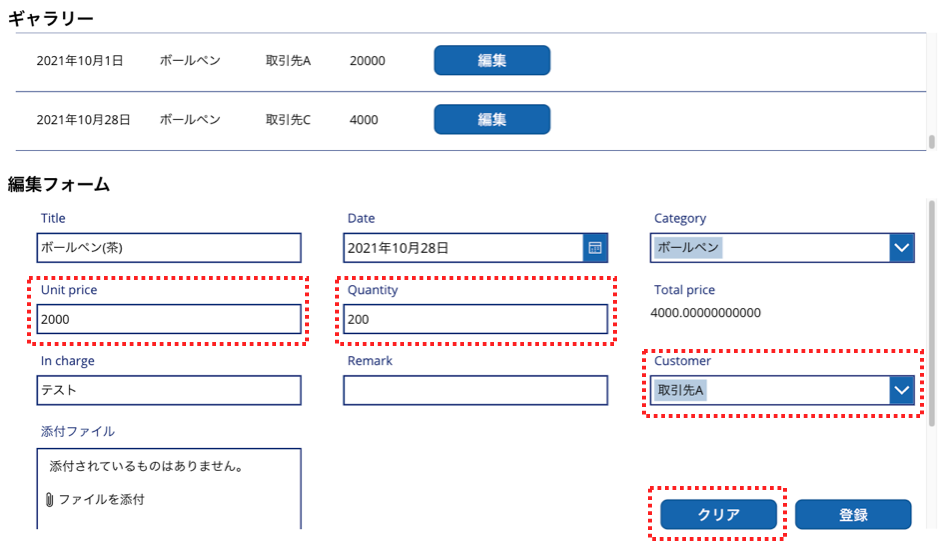
下記のように、修正前の値に戻ります。
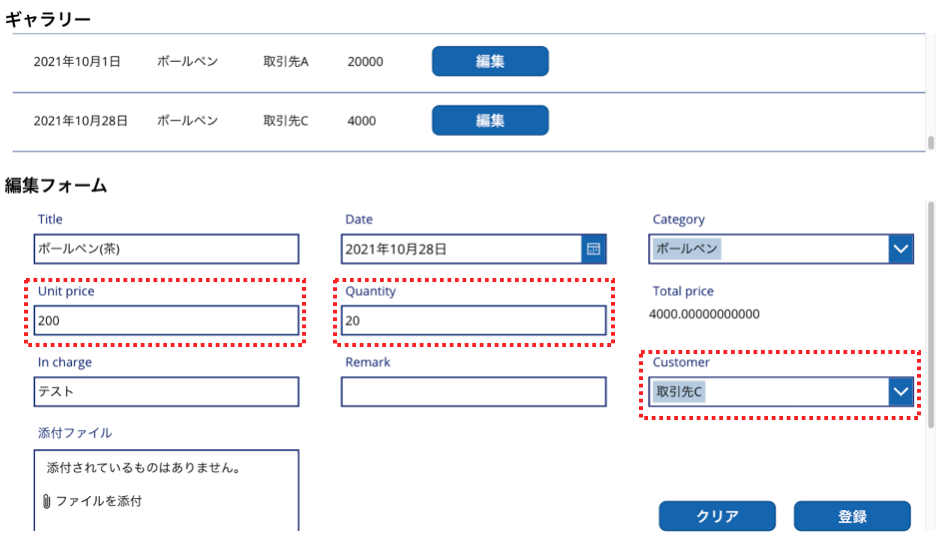
上記のように、ResetForm関数を利用することで、作成途中のデータをクリアすることができます。
ViewForm関数の説明
ViewForm関数は、既存のレコードを表示するのみのモードに切り替える関数です。編集フォームコントロールのモードがFormMode.View(表示モード)に変更されます。また、この状態ではSubmitForm関数やResetForm関数を実行できません。
構文
ViewForm( フォーム名 )
フォーム名には、表示したいフォーム名を入れます。
使用例
EditForm関数で説明した内容に加えて、下記のように参照のみボタンを挿入し、ボタンのOnSelectプロパティにResetForm(Form1)と入れます。

実行して、参照のみボタンをクリックすると、下記のように編集できない表示のみの画面で表示されます。
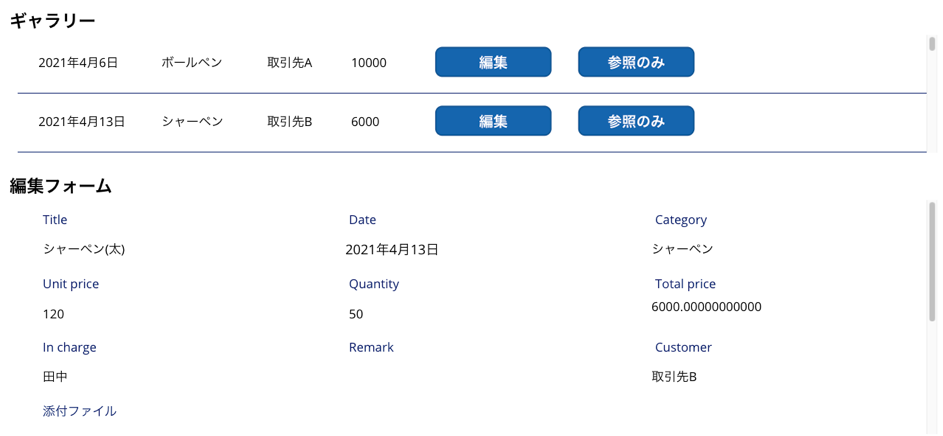
上記のように、ViewForm関数を利用することで、読み取り専用の画面表示に変更することができます。
まとめ
このページでは、編集フォームコントロールで、項目の作成・編集・内容の保存・リセット・表示を行うNewForm, EditForm, SubmitForm, ResetForm, ViewForm関数を説明しました。
Power Appsを学びたい方は、下記のおすすめ学習方法もご覧ください。
匿名で投稿できる目安箱アプリについて知りたい方は、下記もご覧ください。
Teamsを利用して組織内のコミュニケーションを強化したい方は下記もご覧ください。
・【事例付き】Teamsを活用したマネジメントTIPS集
・【マネージャー向け】Teamsアプリを活用した「誰が何を知っているか」の集約・共有 事例集
・【Teamsアプリ活用事例集】メンター制度を置き換えて新人・異動者の育成を効率化する方法
・【問い合わせ管理でお困りの方向け】問い合わせ対応・ナレッジ蓄積へのTeams活用事例集
・【マネジメント・業務把握にお困りの方向け】マネジメント・報告業務へのTeams活用事例集
・【Teamsアプリを活用事例集】週報を自動で収集しサマリー&フィードバックする方法とは